Como configurar o gridMathematica Server com o Lightweight Grid Manager no Windows?
Para configurar o gridMathematica Server, é necessário
- Instalar o gridMathematica Server em um nó de computação e em seguida
- Ativar a licença do gridMathematica Server e
- Testar o kernel gridMathematica.
Instalar o gridMathematica Server em um nó de computação
- Feche todas as instalações anteriores de produtos Wolfram que estejam em execução no seu computador.
- Faça o download do instalador do gridMathematica Server pelo Portal do Usuário.
- Selecione a pasta .zip baixada e clique em “Extract All”. Por padrão, todos os arquivos serão extraídos para a pasta “Downloads”.
- Após a finalização do processo de extração, clique duas vezes em setup.exe na pasta “Downloads” para iniciar a instalação. A janela “Setup” será exibida na tela.
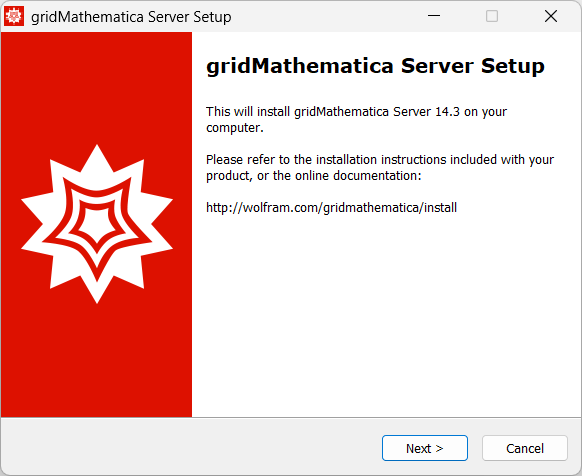
- Clique em “Next” para iniciar o processo de instalação.
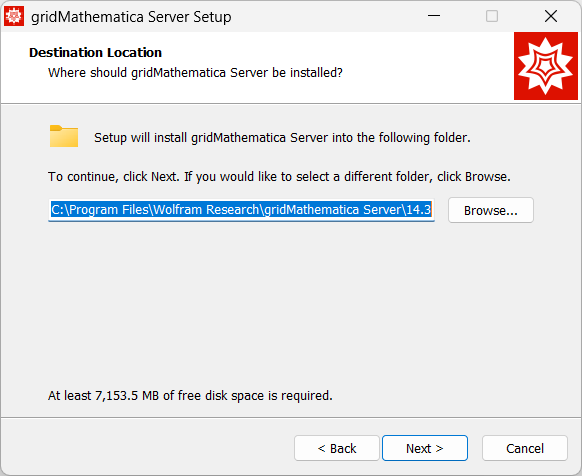
- Clique em “Next” para instalar o gridMathematica Server no diretório padrão.
Para instalar o gridMathematica Server em um diretório diferente, clique em “Browse” e selecione o diretório. Depois clique em “Next” para continuar.
- A janela “Select Components” será exibida.
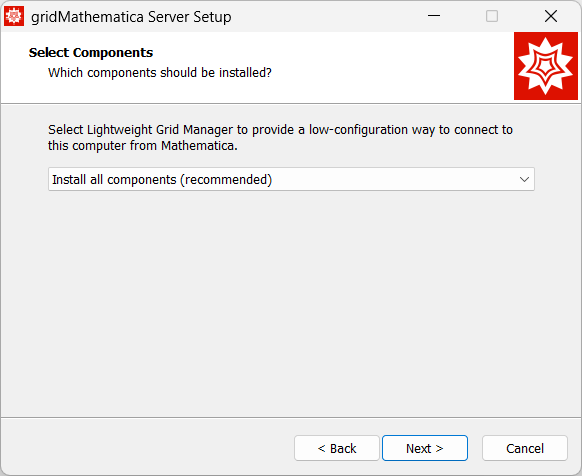
- O componente Mathematica do gridMathematica Server fornece kernels do Mathematica. O componente Lightweight Grid Manager é necessário para permitir que computadores de usuários remotos acessem os kernels fornecidos pelo Mathematica desse computador Windows.
Verifique se o campo “Install all Components” está selecionado e clique em “Next” para instalar. A caixa de diálogo do “Menu Iniciar” será exibida.
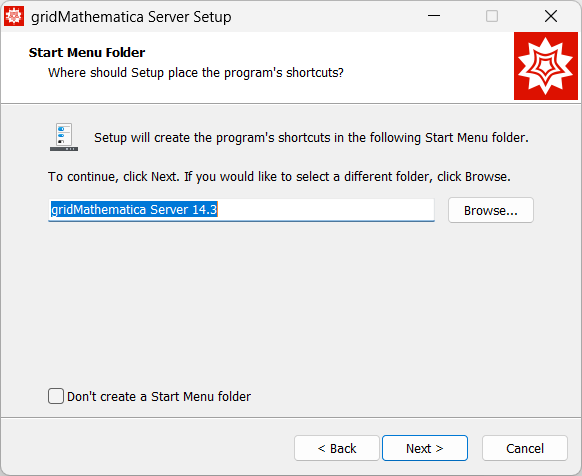
- Clique em “Next” para adicionar a pasta do servidor gridMathematica ao Menu Iniciar e criar um atalho correspondente em sua área de trabalho.
Para inserir a pasta do servidor gridMathematica em um local diferente, clique em “Browse” e selecione um diretório. Para não inserir uma pasta do servidor gridMathematica ou um atalho, assinale o campo “Don’t create a Start Menu folder”. Clique em “Next” para continuar.A caixa de diálogo “User Account” será exibida.
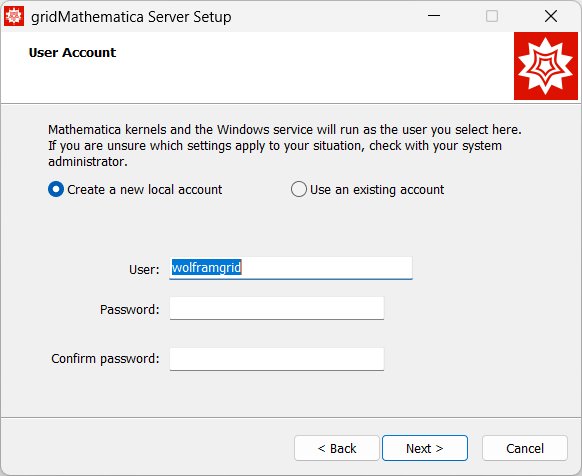
- O Lightweight Grid Manager requer uma conta de usuário local no computador Windows. Recomenda-se a criação de uma nova conta local com o nome “wolframgrid”.
O campo de senha é a senha necessária para fazer o login como esse novo usuário. Escolha uma senha. Confirme a senha.
Clique em “Next” para continuar. A janela “Web Interface Admin Account” será exibida.
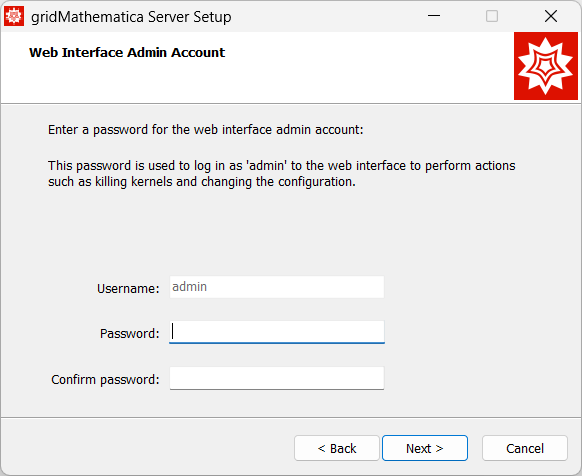
- As credenciais da Web Interface são necessárias para alterar as configurações na interface web do Lightweight Grid Manager. Essas credenciais são diferentes da criação de conta de usuário da etapa anterior.
O nome de usuário padrão de administrador é admin. Escolha uma senha. Confirme a senha. Clique em “Next” para continuar.
A janela “Remove Other Applications” será exibida se outras versões do gridMathematica Server estão instaladas.
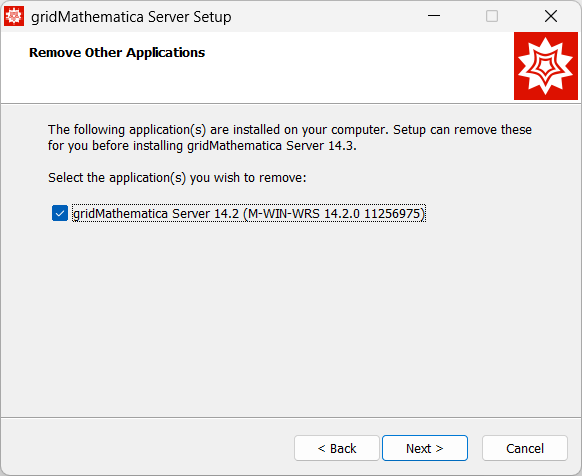
- Selecione as versões do gridMathematica Server a serem desinstaladas. Clique em “Next”.
A janela “Ready to Install” será exibida com um resumo das definições de instalação configuradas.
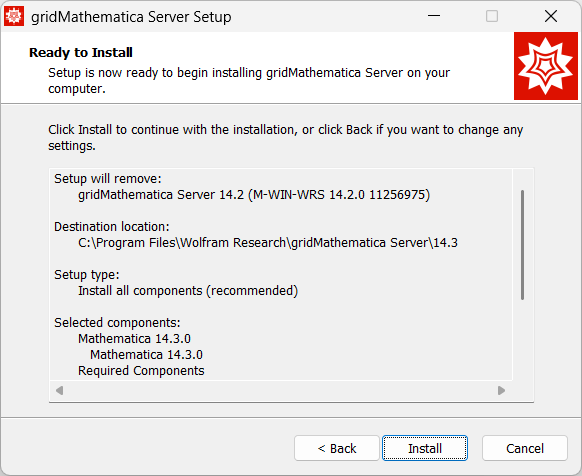
- Clique em “Install” para iniciar a instalação. Após algum tempo, a janela de configuração final será exibida.
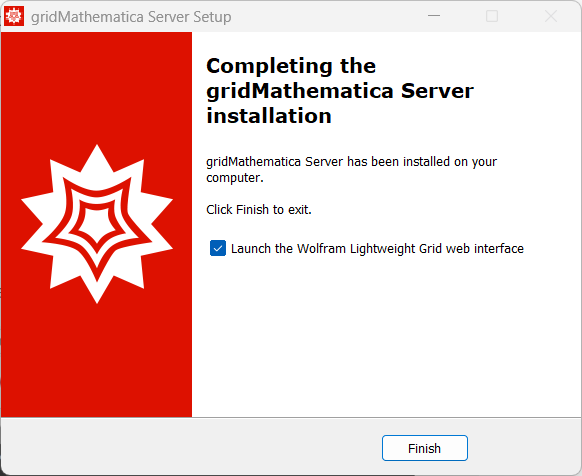
- Clique em “Finish” para reiniciar seu computador e concluir a instalação do gridMathematica.
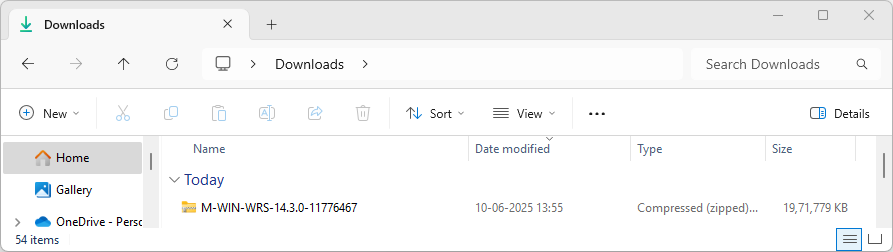
Ativação/Licença
- Abra o “File Explorer”.
- Navegue até o diretório de instalação do gridMathematica Server. O diretório padrão é
C:Program Files\Wolfram Research\gridMathematica Server\14.3. - Inicie o componente Mathematica do gridMathematica Server clicando duas vezes no arquivo Mathematica.exe.
- Ative o gridMathematica Server.
Teste do Kernel do gridMathematica
- Abra um navegador e navegue até localhost:3737. A página principal “Status” será exibida.

-
O painel esquerdo indica todos os servidores gridMathematica visíveis na rede local, incluindo o que acabou de ser instalado.
Navegue até Kernel Settings ► Services.

- Clique no link “Open Kernel” para abrir o kernel. Uma mensagem será exibida.

- Confirme a mensagem clicando em OK. Um kernel Wolfram tentará iniciar.
- Aguarde o kernel Wolfram para inicializar. Um status de conexão aparecerá.

- Verifique se o status do kernel está como “Available”.
A configuração do Lightweight Grid Manager agora está completa e testada.
[English]
Entre em contato com o Suporte
Caso tenha alguma dúvida sobre cobrança, ativação ou suporte técnico, estamos a sua total disposição.
1-800-WOLFRAM (+1-217-398-0700 para chamadas internacionais)
Suporte ao consumidor
Segunda–Sexta
8:00–17:00 Horário Central dos EUA
- Registro ou ativação do produto
- Informações de pré-venda e pedidos
- Ajuda com instalação e início
Suporte técnico avançado (para clientes habilitados)
Segunda–Quinta
8:00–19:00 Horário Central dos EUA
FSexta
8:30–10:00 & 11:00–17:00 Horário Central dos EUA
- Suporte técnico prioritário
- Assistência com especialistas da Wolfram
- Ajuda com a programação da Wolfram Language
- Suporte avançado de instalação